Wanneer u de installatiekopie van uw virtuele machine (VM) publiceert naar Azure Marketplace, valideert het Azure-team deze om ervoor te zorgen dat deze opstartbaar, veilig en compatibel is met Azure. Als uw VM-installatiekopieën uitvallen op een van de tests van hoge kwaliteit, wordt deze niet gepubliceerd. U ontvangt een foutbericht waarin het probleem wordt beschreven.
In dit artikel worden veelvoorkomende foutberichten uitgelegd tijdens het publiceren van VM-installatiekopieën, samen met gerelateerde oplossingen.
Notitie
Als u vragen hebt over dit artikel of suggesties voor verbetering, neemt u contact op met de ondersteuning van het Partnercentrum.
VM-extensiefout
Controleer of uw installatiekopieën VM-extensies ondersteunen.
VM-extensies inschakelen:
Selecteer uw Virtuele Linux-machine.
Ga naar Diagnostische instellingen.
Schakel basismatrices in door het opslagaccount bij te werken.
Selecteer Opslaan.

Ga als volgt te werk om te controleren of de VM-extensies correct zijn geactiveerd:
Selecteer op de VM het tabblad VM-extensies en controleer vervolgens de status van de diagnostische Linux-extensie.
Controleer de inrichtingsstatus.
- Als de status Inrichten is geslaagd, is de testcase voor extensies geslaagd.
- Als de status Inrichten mislukt is , is de testcase voor extensies mislukt en moet u de vlag Beveiligd instellen.

Als de VM-extensie mislukt, raadpleegt u Diagnostische Extensie voor Linux gebruiken om metrische gegevens en logboeken te bewaken om deze in te schakelen. Als u niet wilt dat de VM-extensie is ingeschakeld, neemt u contact op met het ondersteuningsteam en vraagt u deze uit te schakelen.
Probleem met vm-inrichting
Controleer of u het vm-inrichtingsproces grondig hebt gevolgd voordat u uw aanbieding indient. Zie Een installatiekopieën van een virtuele machine testen om de JSON-indeling voor het inrichten van de virtuele machine weer te geven.
Inrichtingsproblemen kunnen de volgende foutscenario's bevatten:
| Scenario | Fout | Reden | Oplossing |
|---|---|---|---|
| 1 | Ongeldige virtuele harde schijf (VHD) | Als de opgegeven cookiewaarde in de VHD-voettekst onjuist is, wordt de VHD als ongeldig beschouwd. | Maak de installatiekopieën opnieuw en verzend de aanvraag. |
| 2 | Ongeldig blobtype | Het inrichten van vm's is mislukt omdat de gebruikte blob een bloktype is in plaats van een paginatype. | Maak de afbeelding opnieuw als paginatype en verzend de aanvraag. |
| 3 | Time-out voor inrichten of niet goed gegeneraliseerde | Er is een probleem met vm-generalisatie. | Maak de installatiekopieën opnieuw met generalisatie en verzend de aanvraag. |
Notitie
Als de inrichting mislukt omdat voor de VM-installatiekopieën een aangepaste ARM-sjabloon moet worden geïmplementeerd, schakelt u het selectievakje 'Aangepaste ARM-sjabloon vereist voor implementatie' in op de pagina Technische configuratie van Partnercentrum. Dit helpt het certificeringsteam de juiste actie te ondernemen voor deze aanvraag zonder dat dit mislukt voor het inrichtingsprobleem.

VHD-specificaties
Conectix-cookie en andere VHD-specificaties
De tekenreeks 'conectix' maakt deel uit van de VHD-specificatie. Deze wordt gedefinieerd als de cookie van 8 bytes in de VHD-voettekst die de maker van het bestand identificeert. Alle VHD-bestanden die door Microsoft zijn gemaakt, hebben deze cookie.
Een VHD-geformatteerde blob moet een voettekst van 512 bytes hebben in deze indeling:
| Voettekstvelden voor harde schijf | Grootte (bytes) |
|---|---|
| Cookie | 8 |
| Functies | 4 |
| Bestandsindelingsversie | 4 |
| Gegevensverschil | 8 |
| Tijdstempel | 4 |
| Creator-toepassing | 4 |
| Creator-versie | 4 |
| Host-besturingssysteem maker | 4 |
| Oorspronkelijke grootte | 8 |
| Huidige grootte | 8 |
| Schijfgeometrie | 4 |
| Schijftype | 4 |
| Controlesom | 4 |
| Unieke id | 16 |
| Opgeslagen status | 1 |
| Gereserveerd | 427 |
VHD-specificaties
Zorg ervoor dat uw VHD voldoet aan de volgende criteria om een soepele publicatie-ervaring te garanderen:
- De cookie bevat de tekenreeks 'conectix'.
- Het schijftype is vast.
- De virtuele grootte van de VHD is ten minste 20 MB.
- De VHD is uitgelijnd. De virtuele grootte moet een veelvoud van 1 MB zijn.
- De VHD-bloblengte is gelijk aan de virtuele grootte plus de lengte van de VHD-voettekst (512).
Download de VHD-specificatie.
Softwarecompatibiliteit voor Windows
Als uw Windows-installatiekopieaanvraag wordt geweigerd vanwege een probleem met softwarecompatibiliteit, is het mogelijk dat u een Windows-installatiekopie hebt gemaakt met een geïnstalleerd SQL Server-exemplaar. In plaats daarvan moet u de relevante basisinstallatiekopieën van de SQL Server-versie uit Azure Marketplace nemen.
Maak geen eigen Windows-installatiekopieën waarop SQL Server is geïnstalleerd. Gebruik de goedgekeurde SQL Server-basisinstallatiekopieën (Enterprise/Standard/web) vanuit Azure Marketplace.
Als u Visual Studio of een product met een Office-licentie probeert te installeren, neemt u contact op met het ondersteuningsteam voor voorafgaande goedkeuring.
Zie Een virtuele machine maken op basis van een goedgekeurde basis voor meer informatie over het selecteren van een goedgekeurde basis.
Uitvoering van toolkit-testcase is mislukt
Met de Microsoft Certification Toolkit kunt u testcases uitvoeren en controleren of uw VHD of installatiekopieën compatibel zijn met de Azure-omgeving.
Download de Microsoft Certification Toolkit.
Linux-testcases
De volgende tabel bevat de Linux-testcases die door de toolkit worden uitgevoerd. Testvalidatie wordt vermeld in de beschrijving.
| Scenario | Testcase | Beschrijving |
|---|---|---|
| 1 | Bash-geschiedenis | Bash-geschiedenisbestanden moeten worden gewist voordat u de VM-installatiekopieën maakt. |
| 2 | Linux Agent-versie | De minimaal ondersteunde versie van de Azure Linux-agent of hoger moet zijn geïnstalleerd. |
| 3 | Vereiste kernelparameters | Controleert of de volgende kernelparameters zijn ingesteld: console=ttyS0 earlyprintk=ttyS0 |
| 4 | Partitie wisselen op besturingssysteemschijf | Controleert of partities niet worden gemaakt op de besturingssysteemschijf. |
| 5 | Hoofdpartitie op besturingssysteemschijf | Maak een enkele hoofdpartitie voor de schijf met het besturingssysteem. |
| 6 | OpenSSL-versie | De OpenSSL-versie moet v0.9.8 of hoger zijn. |
| 7 | Python-versie | Python-versie 2.6 of hoger wordt ten zeerste aanbevolen. |
| 8 | Client Alive Interval | Stel ClientAliveInterval in op 180. In de toepassingsbehoefte kan deze worden ingesteld van 30 tot 235. Als u de SSH voor uw eindgebruikers inschakelt, moet deze waarde worden ingesteld zoals uitgelegd. |
| 9 | Architectuur van besturingssysteem | Alleen 64-bits besturingssystemen worden ondersteund. |
| 10 | Automatisch bijwerken | Hiermee wordt aangegeven of Automatische update van Linux-agent is ingeschakeld. |
Veelvoorkomende testcasefouten
Raadpleeg de volgende tabel voor de veelvoorkomende fouten die kunnen optreden bij het uitvoeren van testcases:
| Scenario | Testcase | Fout | Oplossing |
|---|---|---|---|
| 1 | Testcase voor linux-agentversie | De minimaal ondersteunde versie van de Azure Linux-agent of hoger moet zijn geïnstalleerd.] (https://learn.microsoft.com/troubleshoot/azure/virtual-machines/support-extensions-agent-version) | Werk de versie van de Linux-agent bij. Ga voor meer informatie naar de updatepagina van de Linux-agentversie. |
| 2 | Testcase voor Bash-geschiedenis | Er treedt een fout op als de grootte van de Bash-geschiedenis in uw ingediende installatiekopieën meer dan 1 kilobyte (KB) bedraagt. De grootte is beperkt tot 1 kB om ervoor te zorgen dat uw Bash-geschiedenisbestand geen mogelijk gevoelige informatie bevat. | Los dit op door de VHD te koppelen aan een andere werkende VM en wijzigingen aan te brengen om de grootte te verkleinen tot 1 kB of minder. Verwijder bijvoorbeeld de .bash_history bestanden. |
| 3 | Testcase voor vereiste kernelparameters | Deze fout wordt weergegeven wanneer de waarde voor console niet is ingesteld op ttyS0. Controleer door de volgende opdracht uit te voeren: cat /proc/cmdline |
Stel de waarde voor console in op ttyS0en verzend de aanvraag opnieuw. |
| 4 | Testcase voor clientalive-interval | Als de toolkit u een mislukt resultaat geeft voor deze testcase, is er een ongepaste waarde voor ClientAliveInterval. |
Stel de waarde in op ClientAliveInterval kleiner dan of gelijk aan 235 en verzend de aanvraag opnieuw. |
| 5 | smoke_test | Er wordt een foutbericht weergegeven wanneer de installatiekopie niet kan worden opgestart of opnieuw kan worden opgestart vanwege een kernel-paniek. U kunt informatie over de oproeptracering van de kernel ophalen uit 'foutbeschrijving'. Als u de hele oproeptracering en het seriële logboek wilt zien, kunt u een VIRTUELE machine in Azure implementeren met behulp van uw installatiekopieën en de seriële console controleren in uw VM-resource in Azure Portal. | Wanneer u een virtuele machine in Azure maakt, kunt u het seriële consolelogboek downloaden vanuit De Azure-portal (zie https://learn.microsoft.com/en-us/troubleshoot/azure/virtual-machines/serial-console-linux voor meer informatie over seriële console) |
| 6 | verify_dns_name_resolution | In deze testcase wordt de DNS-naamomzetting gecontroleerd door de opdracht:ping bing.com -c 5 -i 0.5 -O uit te voeren. Er treedt een fout op als het pingen van een openbaar webadres 'bing.com' mislukt. | Raadpleeg de https://learn.microsoft.com/en-us/azure/virtual-machines/linux/azure-dns juiste instellingen toevoegen |
| 7 | verify_no_pre_exist_users | U krijgt de foutmelding 'Wachtwoord van gebruiker XXXX wordt gedetecteerd' wanneer het wachtwoord van een bepaalde gebruiker is gedetecteerd of wanneer de sleutel van een bepaalde gebruiker is gedetecteerd | controleer /etc/schaduwbestand om te zien of het een wachtwoord van een bepaalde gebruiker heeft. Als dat het het volgende is, moet u het wachtwoord verwijderen en het bestand {user's home directory}/.ssh/authorized_keys' verwijderen na het foutbericht |
| 8 | validate_netvsc_reload | U krijgt de foutmelding 'Mislukt.' SSHException: SSH-sessie niet actief.' als de VIRTUELE machine niet kan worden verbonden nadat u de onderstaande opdracht hebt uitgevoerd. U ontvangt de foutmelding 'gevonden kernel paniek van het knooppunt van xx.' als er kernel-paniek is gevonden vanaf de virtuele machine na het uitvoeren van de opdracht: 'modprobe -r hv_netvsc; modprobe hv_netvsc; ip link set eth0 down; ip link set eth0 up; dhclient -r eth0; dhclient eth0 ' | Controleer de seriële console om te zien of er een fout is opgetreden tijdens de periode van het uitvoeren van de bovenstaande opdracht. U vindt https://learn.microsoft.com/en-us/windows-hardware/drivers/network/sr-iov-synthetic-data-path meer informatie over Network Virtual Service Client (NetVSC). |
Windows-testcases
De volgende tabel bevat de Windows-testcases die door de toolkit worden uitgevoerd, samen met een beschrijving van de testvalidatie:
| Scenario | Testcases | Beschrijving |
|---|---|---|
| 1 | Architectuur van besturingssysteem | ondersteuning voor Azure slechts 64-bits besturingssystemen. |
| 2 | Afhankelijkheid van gebruikersaccount | Toepassingsuitvoering mag niet afhankelijk zijn van het beheerdersaccount. |
| 3 | Failovercluster | De functie failoverclustering van Windows Server wordt nog niet ondersteund. De toepassing mag niet afhankelijk zijn van deze functie. |
| 4 | IPV6 | IPv6 wordt nog niet ondersteund in de Azure-omgeving. De toepassing mag niet afhankelijk zijn van deze functie. |
| 5 | DHCP | De functie Dynamic Host Configuration Protocol Server wordt nog niet ondersteund. De toepassing mag niet afhankelijk zijn van deze functie. |
| 6 | Externe toegang | De serverfunctie Externe toegang (Direct Access) wordt nog niet ondersteund. De toepassing mag niet afhankelijk zijn van deze functie. |
| 7 | Rights Management Services | Rights Management Services. De serverfunctie wordt nog niet ondersteund. De toepassing mag niet afhankelijk zijn van deze functie. |
| 8 | Windows Deployment Services | Windows Deployment Services. De serverfunctie wordt nog niet ondersteund. De toepassing mag niet afhankelijk zijn van deze functie. |
| 9 | BitLocker-stationsversleuteling | BitLocker-stationsversleuteling wordt niet ondersteund op de harde schijf van het besturingssysteem, maar kan worden gebruikt op gegevensschijven. |
| 10 | Internet Storage Name Server | De functie Internet Storage Name Server wordt nog niet ondersteund. De toepassing mag niet afhankelijk zijn van deze functie. |
| 11 | Multipath I/O | Multipath I/O. Deze serverfunctie wordt nog niet ondersteund. De toepassing mag niet afhankelijk zijn van deze functie. |
| 12 | Netwerktaakverdeling | Netwerktaakverdeling. Deze serverfunctie wordt nog niet ondersteund. De toepassing mag niet afhankelijk zijn van deze functie. |
| 13 | Peer Name Resolution Protocol | Peer Name Resolution Protocol. Deze serverfunctie wordt nog niet ondersteund. De toepassing mag niet afhankelijk zijn van deze functie. |
| 14 | SNMP-services | De functie Simple Network Management Protocol (SNMP) Services wordt nog niet ondersteund. De toepassing mag niet afhankelijk zijn van deze functie. |
| 15 | Windows Internet Name Service | Windows Internet Name Service. Deze serverfunctie wordt nog niet ondersteund. De toepassing mag niet afhankelijk zijn van deze functie. |
| 16 | WLAN-service (Wireless LAN) | Draadloze LAN-service. Deze serverfunctie wordt nog niet ondersteund. De toepassing mag niet afhankelijk zijn van deze functie. |
Als u fouten met de voorgaande testcases tegenkomt, raadpleegt u de kolom Beschrijving in de tabel voor de oplossing. Neem voor meer informatie contact op met het ondersteuningsteam.
Verificatie van gegevensschijfgrootte
Aanvragen voor gegevensschijven met een grootte van meer dan 1023 gigabyte (GB) worden niet goedgekeurd. Deze regel is van toepassing op Linux en Windows.
Verzend de aanvraag opnieuw met een grootte kleiner dan of gelijk aan 1023 GB.
Validatie van schijfgrootte van besturingssysteem
Raadpleeg de volgende regels voor beperkingen van de schijfgrootte van het besturingssysteem. Wanneer u een aanvraag indient, controleert u of de schijfgrootte van het besturingssysteem binnen de beperking voor Linux of Windows valt.
| Besturingssysteem | Aanbevolen VHD-grootte |
|---|---|
| Linux | 1 GB tot 1023 GB |
| Windows | 30 GB tot 250 GB |
Omdat VM's toegang tot het onderliggende besturingssysteem toestaan, moet u ervoor zorgen dat de VHD-grootte voldoende groot is voor de VHD. Schijven kunnen niet worden uitgebreid zonder uitvaltijd. Gebruik een schijfgrootte van 30 GB tot 50 GB.
| VHD-grootte | Werkelijke bezette grootte | Oplossing |
|---|---|---|
| >500 tebibytes (TiB) | N.v.t. | Neem contact op met het ondersteuningsteam voor een goedkeuring van een uitzondering. |
| 250-500 TiB | >200 gibibytes (GiB) verschil met blobgrootte | Neem contact op met het ondersteuningsteam voor een goedkeuring van een uitzondering. |
Notitie
Bij grotere schijven worden hogere kosten in rekening gebracht en leidt dit tot een vertraging tijdens het installatie- en replicatieproces. Vanwege deze vertraging en kosten kan het ondersteuningsteam de reden voor de goedkeuring van de uitzondering zoeken.
Test voor wannaCry-patchverificatie voor Windows
Als u een mogelijke aanval met betrekking tot het WannaCry-virus wilt voorkomen, moet u ervoor zorgen dat alle aanvragen voor Windows-installatiekopieën worden bijgewerkt met de nieuwste patch.
U kunt de versie van het installatiekopieënbestand controleren van C:\windows\system32\drivers\srv.sys of srv2.sys.
In de volgende tabel ziet u de minimaal patchversie van Windows Server:
| Besturingssysteem | Versie |
|---|---|
| Windows Server 2008 R2 | 6.1.7601.23689 |
| Windows Server 2012 | 6.2.9200.22099 |
| Windows Server 2012 R2 | 6.3.9600.18604 |
| Windows Server 2016 | 10.0.14393.953 |
| Windows Server 2019 | N.v.t. |
Notitie
Windows Server 2019 heeft geen verplichte versievereisten.
Verificatie van beveiligingspatch voor SACK
Wanneer u een Linux-installatiekopieën verzendt, kan uw aanvraag worden geweigerd vanwege problemen met de kernelversie.
Werk de kernel bij met een goedgekeurde versie en verzend de aanvraag opnieuw. U vindt de goedgekeurde kernelversie in de volgende tabel. Het versienummer moet gelijk zijn aan of groter zijn dan het getal dat hier wordt vermeld.
Als uw installatiekopieën niet zijn geïnstalleerd met een van de volgende kernelversies, werkt u deze bij met de juiste patches. Vraag de benodigde goedkeuring aan bij het ondersteuningsteam nadat de installatiekopieën zijn bijgewerkt met deze vereiste patches:
- CVE-2019-11477
- CVE-2019-11478
- CVE-2019-11479
| Besturingssysteemfamilie | Versie | Kernel |
|---|---|---|
| Ubuntu | 14.04 LTS | 4.4.0-151 |
| 14.04 LTS | 4.15.0-1049-*-azure | |
| 16.04 LTS | 4.15.0-1049 | |
| 18.04 LTS | 4.18.0-1023 | |
| 18.04 LTS | 5.0.0-1025 | |
| 18.10 | 4.18.0-1023 | |
| 19.04 | 5.0.0-1010 | |
| 19.04 | 5.3.0-1004 | |
| RHEL en Cent OS | 6.10 | 2.6.32-754.15.3 |
| 7.2 | 3.10.0-327.79.2 | |
| 7.3 | 3.10.0-514.66.2 | |
| 7.4 | 3.10.0-693.50.3 | |
| 7.5 | 3.10.0-862.34.2 | |
| 7.6 | 3.10.0-957.21.3 | |
| 7.7 | 3.10.0-1062.1.1 | |
| 8.0 | 4.18.0-80.4.2 | |
| 8.1 | 4.18.0-147 | |
| "7-RAW" (7,6) | ||
| "7-LVM" (7,6) | 3.10.0-957.21.3 | |
| RHEL-SAP 7.4 | N.t.b. | |
| RHEL-SAP 7.5 | N.t.b. | |
| SLES | SLES11SP4 (inclusief SAP) | 3.0.101-108.95.2 |
| SLES12SP1 voor SAP | 3.12.74-60.64.115.1 | |
| SLES12SP2 voor SAP | 4.4.121-92.114.1 | |
| SLES12SP3 | 4.4180-4.31.1 (kernel-azure) | |
| SLES12SP3 voor SAP | 4.4.180-94.97.1 | |
| SLES12SP4 | 4.12.14-6.15.2 (kernel-azure) | |
| SLES12SP4 voor SAP | 4.12.14-95.19.1 | |
| SLES15 | 4.12.14-5.30.1 (kernel-azure) | |
| SLES15 voor SAP | 4.12.14-5.30.1 (kernel-azure) | |
| SLES15SP1 | 4.12.14-5.30.1 (kernel-azure) | |
| Oracle | 6.10 | UEK2 2.6.39-400.312.2 UEK3 3.8.13-118.35.2 RHCK 2.6.32-754.15.3 |
| 7.0-7.5 | UEK3 3.8.13-118.35.2 UEK4 4.1.12-124.28.3 RHCK volgt RHEL hierboven |
|
| 7.6 | RHCK 3.10.0-957.21.3 UEK5 4.14.35-1902.2.0 |
|
| CoreOS Stable 2079.6.0 | 4.19.43* | |
| Bèta 2135.3.1 | 4.19.50* | |
| Alfa 2163.2.1 | 4.19.50* | |
| Debian | jessie (beveiliging) | 3.16.68-2 |
| jessie backports | 4.9.168-1+deb9u3 | |
| stretch (beveiliging) | 4.9.168-1+deb9u3 | |
| Debian GNU/Linux 10 (buster) | Debian 6.3.0-18+deb9u1 | |
| buster, sid (stretch backports) | 4.19.37-5 |
De grootte van de afbeelding moet in veelvouden van megabytes zijn
Alle VHD's in Azure moeten een virtuele grootte hebben die is afgestemd op veelvouden van 1 mb (megabyte). Als uw VHD niet voldoet aan de aanbevolen virtuele grootte, wordt uw aanvraag mogelijk geweigerd.
Volg de richtlijnen wanneer u converteert van een onbewerkte schijf naar VHD. Zorg ervoor dat de grootte van de onbewerkte schijf een veelvoud van 1 MB is. Zie Informatie voor niet-gedorseerde distributies voor meer informatie.
Toegang tot VM geweigerd
Een probleem met geweigerde toegang voor het uitvoeren van een testcase op de VIRTUELE machine kan worden veroorzaakt door onvoldoende bevoegdheden.
Controleer of u de juiste toegang hebt ingeschakeld voor het account waarop de zelftestcases worden uitgevoerd. Schakel toegang in om testcases uit te voeren als deze niet is ingeschakeld. Als u geen toegang wilt inschakelen, kunt u de resultaten van de selftestcase delen met het ondersteuningsteam.
Uw aanvraag indienen met SSH uitgeschakelde installatiekopieën voor certificeringsproces:
Voer het meest recente certificeringstestprogramma voor Azure-VM's uit op uw installatiekopieën.
Dien een ondersteuningsticket in. Zorg ervoor dat u het toolkitrapport bijvoegt en details van de aanbieding opgeeft:
- Naam van aanbieding
- Naam van de uitgever
- Plan-id/SKU en versie
Verzend uw certificeringsaanvraag opnieuw.
Notitie
Als u een vergrendelde VM-installatiekopieën publiceert die ssh heeft uitgeschakeld of beperkt, schakelt u het selectievakje Extern bureaublad of SSH uitgeschakeld in op de pagina Technische configuratie van Partnercentrum. Dit informeert het certificeringsteam dat dit standaard is en dat de juiste validaties op de afbeelding worden uitgevoerd zonder dat dit mislukt voor beperkte toegang.

Downloadfout
Raadpleeg de volgende tabel voor eventuele problemen die zich voordoen wanneer u de VM-installatiekopieën downloadt met een SAS-URL (Shared Access Signature).
| Fout | Reden | Oplossing |
|---|---|---|
| Blob is niet gevonden | De VHD kan worden verwijderd of verplaatst van de opgegeven locatie. | |
| Blob in gebruik | De VHD wordt gebruikt door een ander intern proces. De bronblobopslag van de VHD wordt gewijzigd terwijl de publicatie wordt uitgevoerd. | De VHD mag niet de status Gebruikt hebben wanneer u deze downloadt met een SAS-URL. Gebruik of wijzig de VHD niet wanneer het publiceren wordt uitgevoerd. |
| Ongeldige SAS-URL | De bijbehorende SAS-URL voor de VHD is onjuist. | Haal de juiste SAS-URL op. |
| Ongeldige handtekening | De bijbehorende SAS-URL voor de VHD is onjuist. | Haal de juiste SAS-URL op. |
| Voorwaardelijke HTTP-header | De SAS-URL is ongeldig. | Haal de juiste SAS-URL op. |
| Ongeldige VHD-naam | Controleer of speciale tekens, zoals een procentteken % of aanhalingstekens ", aanwezig zijn in de naam van de VHD. |
Wijzig de naam van het VHD-bestand door de speciale tekens te verwijderen. |
VM-installatiekopieën moeten 1 MB vrije ruimte hebben
Als u uw installatiekopieën publiceert naar Azure (met GPT-partitie), raden we u ten zeerste aan de eerste 2048 sectoren (1 MB) van de besturingssysteemschijf leeg te houden. Deze vereiste is om Azure toe te staan belangrijke metagegevens toe te voegen aan de installatiekopie (voorbeelden zijn metagegevens om de opstarttijd voor klanten, facturering en andere details te verbeteren). Dit is een aanbeveling voor aanbevolen procedures als u al een goedgekeurde basisinstallatiekopieën gebruikt en uw installatiekopieën een geldige factureringstag hebben. Als uw installatiekopieën echter geen geldige factureringstag hebben, kan het publiceren mislukken als de eerste 1 MB van de besturingssysteemschijf niet leeg is.
Als u uw eigen installatiekopieën bouwt die geen geldige factureringstag hebben, controleert u of de eerste 2048 sectoren (1 MB) van de besturingssysteemschijf leeg zijn. Anders mislukt uw publicatie. Deze vereiste is alleen van toepassing op de besturingssysteemschijf (niet op gegevensschijven). Als u uw installatiekopieën bouwt vanaf een goedgekeurde basis, is deze al eerste 1 MB leeg. Daarom hoeft u er niet afzonderlijk aan te werken.
Voltooi de stappen in de volgende sectie om de eerste 1 MB vrij te houden op uw besturingssysteemschijf.
1 MB vrije ruimte aan het begin behouden op een lege VHD (2048 sectoren, elke sector 512 bytes)
Deze stappen zijn alleen van toepassing op Linux.
Maak elk type Linux-VM, zoals Ubuntu, CentOS of andere. Vul de vereiste velden in en selecteer vervolgens Volgende: Schijven.

Maak een niet-beheerde schijf voor uw VIRTUELE machine. Gebruik de standaardwaarden of geef een waarde op voor velden zoals schijfgrootte van het besturingssysteem, type besturingssysteemschijf en versleutelingstype.

Nadat u de virtuele machine hebt gemaakt, selecteert u schijven in het linkerdeelvenster.
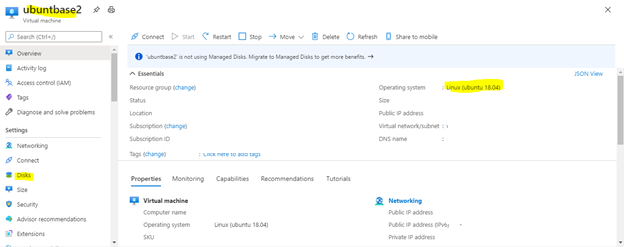
Koppel uw VHD als gegevensschijf aan uw VIRTUELE machine voor het maken van een partitietabel.
Selecteer Bestaande schijven koppelen:


Zoek uw VHD-opslagaccount.
Selecteer Container en selecteer vervolgens uw VHD.
Selecteer OK.

Uw VHD wordt toegevoegd als gegevensschijf LUN 0.
Start de VM opnieuw op.
Nadat u de VIRTUELE machine opnieuw hebt opgestart, meldt u zich aan bij de VM met Putty of een andere client en voert u de
sudo -iopdracht uit om roottoegang te krijgen.
Maak een partitie op uw VHD.
Voer de opdracht in
fdisk /dev/sdb.Als u de bestaande partitielijst van uw VHD wilt weergeven, voert u het volgende in
p.Voer in
dom alle bestaande partities te verwijderen die beschikbaar zijn in uw VHD. U kunt deze stap overslaan als deze niet vereist is.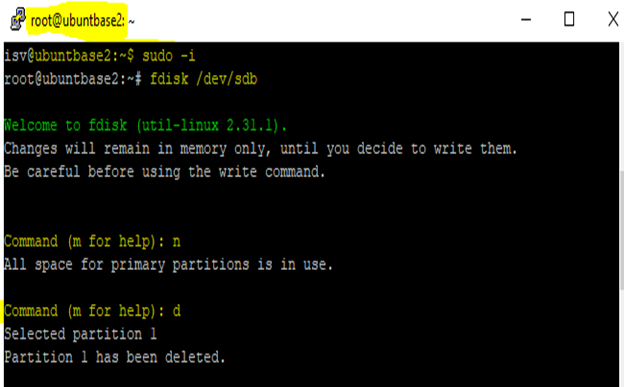
Voer
nin om een nieuwe partitie te maken en selecteerpvoor (primaire partitie).Voer 2048 in als eerste sectorwaarde . U kunt laatste sector laten staan als de standaardwaarde.
Belangrijk
Alle bestaande gegevens worden gewist tot 2048 sectoren (elke sector van 512 bytes). Maak een back-up van de VHD voordat u een nieuwe partitie maakt.

Typ
wom het maken van de partitie te bevestigen.
U kunt de partitietabel controleren door de opdracht
n fdisk /dev/sdbuit te voeren en te typenp. U ziet dat de partitie is gemaakt met de offsetwaarde 2048.
Koppel de VHD los van de VIRTUELE machine en verwijder de VIRTUELE machine.
Standaardreferenties
Verzend nooit standaardreferenties met de ingediende VHD. Door standaardreferenties toe te voegen, is de VHD kwetsbaarder voor beveiligingsrisico's. Maak in plaats daarvan uw eigen referenties wanneer u de VHD verzendt.
DataDisk is onjuist toegewezen
Er kan een toewijzingsprobleem optreden wanneer een aanvraag wordt ingediend met meerdere gegevensschijven die niet op volgorde zijn. De nummeringsvolgorde voor drie gegevensschijven moet bijvoorbeeld 0, 1, 2 zijn. Elke andere volgorde wordt behandeld als een toewijzingsprobleem.
Verzend de aanvraag opnieuw met de juiste volgorde van gegevensschijven.
Onjuiste toewijzing van het besturingssysteem
Wanneer een installatiekopieën worden gemaakt, kan deze worden toegewezen aan of toegewezen aan het verkeerde besturingssysteemlabel. Wanneer u bijvoorbeeld Windows selecteert als onderdeel van de naam van het besturingssysteem terwijl u de installatiekopieën maakt, moet de besturingssysteemschijf alleen worden geïnstalleerd met Windows. Dezelfde vereiste geldt voor Linux.
VM niet gegeneraliseerd
Als alle installatiekopieën die uit Azure Marketplace worden gemaakt, opnieuw moeten worden gebruikt, moet de VHD van het besturingssysteem worden gegeneraliseerd.
Voor Linux generaliseert het volgende proces een Virtuele Linux-machine en implementeert het opnieuw als een afzonderlijke VM.
Voer in het SSH-venster de volgende opdracht in:
sudo waagent -deprovision+user.Voor Windows generaliseert u Windows-installatiekopieën met behulp van
sysreptool.Zie Het overzicht van Systeemvoorbereiding (Sysprep) voor meer informatie over het
sysreptoolhulpprogramma.
DataDisk-fouten
Gebruik de volgende tabel voor oplossingen voor fouten die betrekking hebben op de gegevensschijf:
| Fout | Reden | Oplossing |
|---|---|---|
DataDisk- InvalidUrl: |
Deze fout kan optreden vanwege een ongeldig lun (Logical Unit Number) wanneer de aanbieding wordt verzonden. | Controleer of de LUN-nummerreeks voor de gegevensschijf zich in partnercentrum bevindt. |
DataDisk- NotFound: |
Deze fout kan optreden omdat een gegevensschijf zich niet op een opgegeven SAS-URL bevindt. | Controleer of de gegevensschijf zich op de opgegeven SAS-URL bevindt. |
Probleem met externe toegang
U krijgt deze fout als de optie Remote Desktop Protocol (RDP) niet is ingeschakeld voor de Windows-installatiekopieën.
Schakel RDP-toegang in voor Windows-installatiekopieën voordat u ze verzendt.
Bash-geschiedenis is mislukt
U ziet deze fout als de grootte van de Bash-geschiedenis in uw ingediende afbeelding meer dan 1 kilobyte (KB) is. De grootte is beperkt tot 1 kB om te voorkomen dat het bestand mogelijk gevoelige informatie bevat.
De Bash-geschiedenis verwijderen:
Implementeer de VIRTUELE machine en selecteer de optie Opdracht uitvoeren in Azure Portal.

Selecteer de eerste optie RunShellScript en voer vervolgens de opdracht uit:
cat /dev/null > ~/.bash_history && history -c.
Nadat de opdracht is uitgevoerd, start u de VIRTUELE machine opnieuw op.
Generaliseer de virtuele machine, neem de VHD van de installatiekopieën en stop de VM.
Verzend de gegeneraliseerde installatiekopieën opnieuw.
Validaties van virtueel netwerkapparaat
Tijdens de certificering van Marketplace-installatiekopieën wordt een VM-aanbieding die een NVA (Network Virtual Appliance) is, gevalideerd met behulp van tests die algemeen zijn voor een VM-aanbieding en NVA-testcases die worden vermeld in de onderstaande tabel. Het doel van deze NVA-specifieke validaties is om te controleren hoe goed de NVA-installatiekopieën worden ingedeeld met SDN-stack.
| Testcase | Stappen voor het uitvoeren van een testcase | Oplossing |
|---|---|---|
| VHD-toegang | Zorg ervoor dat de juiste SAS-URL voor de VHD is opgegeven, dat de machtigingen zijn ingesteld om toegang toe te staan en dat de NVA-installatiekopieën zijn gegeneraliseerd. | Controleer de NVA-installatiekopieën en de opgegeven URL. |
| NVA-implementatie | Implementeer een VIRTUELE machine met behulp van de NVA met één NIC. Controleer of de implementatie binnen 20 minuten is voltooid. | Als de implementatie niet binnen 20 minuten is voltooid, controleert u de NVA-installatiekopieën. |
| NVA opnieuw opstarten | Implementeer een VIRTUELE machine met behulp van de NVA met één NIC. Ga vervolgens naar de VIRTUELE machine in Azure Portal en selecteer in het linkerdeelvenster Ondersteuning en probleemoplossing de optie Opnieuw implementeren en opnieuw implementeren van de VIRTUELE machine. Nadat het opnieuw implementeren is voltooid, controleert u of de status van de VIRTUELE machine wordt uitgevoerd en of de NIC-poort 22 bereikbaar is met de Netcat-opdracht. | Als de VM niet wordt weergegeven na het opnieuw opstarten, is er mogelijk een probleem met de NVA-installatiekopieën. Als de Netcat-test mislukt, kan dit komen doordat de NIC niet kon worden weergegeven nadat de vm opnieuw is opgestart, zelfs als de VIRTUELE machine werd uitgevoerd. Wacht enkele minuten en probeer het opnieuw. Als het na 20 minuten nog steeds mislukt, kan er een probleem zijn met de NVA-installatiekopieën |
| NVA Opnieuw implementeren | Implementeer een VIRTUELE machine met behulp van de NVA met één NIC. Implementeer vervolgens de VIRTUELE machine opnieuw. Controleer of de status van de virtuele machine wordt uitgevoerd en of de NIC-poort 22 bereikbaar is met behulp van de Netcat-opdracht. | Als het opnieuw implementeren niet binnen 15 minuten is voltooid, kan er een probleem zijn met de NVA-installatiekopie. Als de Netcat-test mislukt, kan dit komen doordat de NIC niet kon worden weergegeven nadat de vm opnieuw is opgestart, zelfs als de VIRTUELE machine werd uitgevoerd. Wacht enkele minuten en probeer het opnieuw. Als het na 20 minuten nog steeds mislukt, kan er een probleem zijn met de NVA-installatiekopieën |
| Hoge beschikbaarheid | Implementeer een VIRTUELE machine met behulp van de NVA met één NIC. Er moet geen openbaar IP-adres worden gekoppeld aan de NIC of als openbaar IP-adres is gekoppeld, moet de SKU standaard zijn en moet de IP-toewijzingsmethode statisch zijn. Stel in hetzelfde virtuele netwerk een interne Load Balancer van Azure in met behulp van de onderstaande configuratie. - Load balancer met standard-SKU - Front-end-IP met behulp van een privé-IP-toewijzingsmethode als dynamisch - Statustests met TCP, poort 22 met een interval van 15 seconden voor opnieuw proberen - Een taakverdelingsregel met protocol als alle en schakel zwevende IP-adressen in op Onwaar. - Back-endpool die verwijst naar NVA-VM. Zodra de installatie gereed is, controleert u of de NVA-VM bereikbaar is via de load balancer met behulp van de Netcat-opdracht. |
Als de NVA onbereikbaar is voor de load balancer, controleert u de installatie van de VM, load balancer en ha-poorten. Als alles klopt, kan er een probleem zijn met de NVA-installatiekopieën. |
| VNET-peering | Implementeer een virtuele machine VM1 met behulp van de NVA-installatiekopieën, met één NIC in een virtueel netwerk VNET1. Implementeer in een ander virtueel netwerk VNET2 een virtuele machine VM2 met behulp van een Linux-installatiekopie, bijvoorbeeld Ubuntu, met één NIC en VM-instellingen als dynamische IP-toewijzingsmethode en eenvoudige SKU. VNET-peering maken tussen VNET1 en VNET2 en Verkeer naar extern virtueel netwerk is geconfigureerd als Toestaan (standaard) Zodra de installatie gereed is, controleert u of we vanaf VM2 het privé-IP-adres van de NIC op de NVA VM1 kunnen bereiken met behulp van de Netcat-opdracht. |
Als de NVA VM1 niet bereikbaar is vanaf VM2, controleert u of de VNET-peering juist is geconfigureerd en probeert u het opnieuw. Als het nog steeds niet werkt, is er mogelijk een probleem met de NVA-installatiekopieën. |
| Versneld netwerken (AN) | Implementeer een VIRTUELE machine met de NVA en 1 AN ingeschakelde NIC. U kunt AN inschakelen op een NIC tijdens het maken van de virtuele machine of op de NIC-eigenschappen nadat u de VIRTUELE machine hebt gemaakt. Controleer of de VIRTUELE machine actief is. | Als de implementatie mislukt, controleert u of de NVA-installatiekopieën ondersteuning bieden voor versneld netwerken. |
| Multi-NIC Basic | Implementeer een VIRTUELE machine met behulp van de NVA met 3 NIC's met een dynamische IP-toewijzingsmethode en een eenvoudige SKU. Haal het privé-IP- en MAC-adres voor alle NIC's op (raadpleeg de netwerkinterface voor instructies). Implementeer vervolgens de VIRTUELE machine opnieuw en controleer of het privé-IP- en MAC-adres voor alle NIC's hetzelfde blijven als voordat u opnieuw implementeert. | Als het privé-IP- en MAC-adres voor alle NIC's na het opnieuw implementeren is gewijzigd, kan er een probleem zijn met de NVA-installatiekopie. |
| Netwerkonderbreking | Implementeer een VIRTUELE machine met behulp van de NVA met één NIC. Maak en pas vervolgens een netwerkbeveiligingsgroep (NSG) toe om al het verkeer naar de NVA-VM te blokkeren. Controleer vervolgens of de status van de virtuele machine wordt uitgevoerd. | Als na het toepassen van NSG de VM uitvalt, kan er een probleem zijn met de NVA-installatiekopieën. |
Open een Azure-ondersteuningsaanvraag voor meer informatie of vragen.
Overzicht van Netcat:
Netcat is een opdracht die een TCP- of UDP-verbinding tussen twee computers tot stand kan brengen, wat betekent dat deze een open poort kan schrijven en lezen. Tijdens NVA-validaties voeren we de Netcat-opdracht uit vanaf een VIRTUELE machine die zich in hetzelfde virtuele netwerk bevindt als de NVA-VM, om te testen of TCP-poort 22 bereikbaar is. De syntaxis van de opdracht is nc <destination_ip_address> <destination_port>, waarbij
- destination_ip_address is het privé-IP-adres dat is toegewezen aan de VM-NIC,
- destination_port is het poortnummer op de NVA. We gebruiken 22 in NVA-testcases.
Bijvoorbeeld nc 192.168.1.1 22
Een uitzondering aanvragen voor VM-installatiekopieën voor selectietests
Uitgevers kunnen uitzonderingen aanvragen voor enkele tests die tijdens de VM-certificering zijn uitgevoerd. Uitzonderingen worden gegeven in zeldzame gevallen wanneer een uitgever bewijs levert ter ondersteuning van de aanvraag. Het certificeringsteam behoudt zich het recht voor op elk gewenst moment uitzonderingen te weigeren of goed te keuren.
In deze sectie worden algemene scenario's beschreven waarin uitgevers een uitzondering aanvragen en hoe ze er een aanvragen.
Scenario's voor uitzondering
Uitgevers vragen doorgaans uitzonderingen aan in de volgende gevallen:
Uitzondering voor een of meer testcases. Neem contact op met partnercentrumondersteuning om uitzonderingen op te vragen voor testcases.
Vergrendelde VM's/geen hoofdtoegang. Een aantal uitgevers hebben scenario's waarin VM's moeten worden vergrendeld omdat ze software zoals firewalls op de VIRTUELE machine hebben geïnstalleerd. In dit geval downloadt u het gecertificeerde testhulpprogramma en dient u het rapport in bij de ondersteuning van het Partnercentrum.
Aangepaste sjablonen. Sommige uitgevers publiceren VM-installatiekopieën waarvoor een aangepaste ARM-sjabloon (Azure Resource Manager) nodig is om de VM's te implementeren. Dien in dit geval de aangepaste sjablonen in het Partnercentrum in om te worden gebruikt door het certificeringsteam voor validatie.
Informatie voor uitzonderingsscenario's
Neem contact op met de ondersteuning van het Partnercentrum om een uitzondering op te vragen voor een van de scenario's en neem de volgende informatie op:
Uitgever-id. Typ de uitgever-id van de Partner Central-portal.
Aanbiedings-id/naam. Voer de aanbiedings-id of naam in.
SKU/plan-id. Typ de abonnements-id of SKU van de VM-aanbieding.
Versie. Voer de versie van de VM-aanbieding in waarvoor een uitzondering is vereist.
Uitzonderingstype. Kies uit tests, vergrendelde VM's of aangepaste sjablonen.
Reden van aanvraag. Neem de reden voor de uitzonderingsaanvraag op, plus eventuele informatie over testvrijstellingen.
Tijdlijn. Voer de einddatum voor uw uitzondering in.
Bijlage. Bijgevoegde belangrijke bewijsdocumenten:
- Voeg het testrapport toe voor vergrendelde VM's.
- Geef voor aangepaste sjablonen de aangepaste ARM-sjabloon op als bijlage.
Als u deze bijlagen niet opneemt, wordt uw aanvraag geweigerd.
Een beveiligingsprobleem of misbruik in een VM-aanbieding oplossen
In deze sectie wordt beschreven hoe u een nieuwe VM-installatiekopie opgeeft wanneer een beveiligingsprobleem of misbruik wordt gedetecteerd met een van uw VM-installatiekopieën. Dit geldt alleen voor Azure VM-aanbiedingen die zijn gepubliceerd naar Azure Marketplace.
Notitie
U kunt de laatste VM-installatiekopieën niet verwijderen uit een plan of het laatste abonnement voor een aanbieding stoppen.
Ga op een van de volgende manieren te werk:
- Als u een nieuwe VM-installatiekopieën hebt om de kwetsbare VM-installatiekopieën te vervangen, raadpleegt u Een vaste VM-installatiekopieën opgeven.
- Als u geen nieuwe VM-installatiekopieën hebt om de enige VM-installatiekopieën in een plan te vervangen, of als u klaar bent met het plan, stopt u de distributie van het plan.
- Als u niet van plan bent om de enige VM-installatiekopieën in de aanbieding te vervangen, raden we u aan de aanbieding niet meer te distribueren.
Een vaste VM-installatiekopieën opgeven
Een vaste VM-installatiekopie opgeven om een VM-installatiekopie te vervangen die een beveiligingsprobleem of exploit heeft:
- Geef een nieuwe VM-installatiekopie op om het beveiligingsprobleem of misbruik te verhelpen.
- Verwijder de VM-installatiekopie met het beveiligingsprobleem of misbruik.
- Publiceer de aanbieding opnieuw.
Geef een nieuwe VM-installatiekopie op om het beveiligingsprobleem of misbruik te verhelpen
Als u deze stappen wilt uitvoeren, bereidt u de technische assets voor voor de VM-installatiekopieën die u wilt toevoegen. Zie Een virtuele machine maken met behulp van een goedgekeurde basis of Een virtuele machine maken met behulp van uw eigen installatiekopieën en een SAS-URI genereren voor uw VM-installatiekopieën voor meer informatie.
Meld u aan bij Partnercentrum.
Selecteer op de startpagina de tegel Marketplace-aanbiedingen .
Selecteer de aanbieding in de kolom Aanbiedingsalias .
Selecteer het tabblad Overzicht plannen en selecteer vervolgens het juiste plan.
Selecteer + VM-installatiekopieën toevoegen op het tabblad Technische configuratie onder VM-installatiekopieën.
Notitie
U kunt slechts één VM-installatiekopieën toevoegen aan één plan tegelijk. Als u meerdere VM-installatiekopieën wilt toevoegen, publiceert u de eerste installatiekopieën voordat u de volgende VM-installatiekopieën toevoegt.
Geef in de vakken die worden weergegeven een nieuwe schijfversie en de installatiekopieën van de virtuele machine op.
Selecteer Concept opslaan.
Verwijder vervolgens de VM-installatiekopie met het beveiligingsprobleem.
De VM-installatiekopie verwijderen met het beveiligingsprobleem of misbruik
- Meld u aan bij Partnercentrum.
- Selecteer op de startpagina de tegel Marketplace-aanbiedingen .
- Selecteer de aanbieding in de kolom Aanbiedingsalias .
- Selecteer het tabblad Overzicht plannen en selecteer vervolgens het juiste plan.
- Selecteer op het tabblad Technische configuratie , onder VM-installatiekopieën, naast de VM-installatiekopieën die u wilt verwijderen, de optie VM-installatiekopieën verwijderen.
- Selecteer Doorgaan in het dialoogvenster.
- Selecteer Concept opslaan.
Publiceer vervolgens de aanbieding opnieuw.
De aanbieding opnieuw publiceren
- Selecteer Controleren en publiceren.
- Als u informatie moet opgeven aan het certificeringsteam, voegt u deze toe aan het vak Notities voor certificering .
- Selecteer Publiceren.
Zie Aanbiedingen beoordelen en publiceren om het publicatieproces te voltooien.
VM-installatiekopieën met beperkte toegang of waarvoor aangepaste sjablonen zijn vereist
Vergrendelde SSH-aanbieding (of) uitgeschakeld
Installatiekopieën die zijn gepubliceerd met SSH uitgeschakeld (voor Linux) of RDP uitgeschakeld (voor Windows) worden behandeld als vergrendelde VM's. Er zijn speciale bedrijfsscenario's waardoor uitgevers alleen beperkte toegang tot geen/een paar gebruikers toestaan.
Tijdens validatiecontroles zijn vergrendelde VM's mogelijk niet toegestaan om bepaalde certificeringsopdrachten uit te voeren.
Aangepaste sjablonen
Over het algemeen volgen alle installatiekopieën die worden gepubliceerd onder één VM de standaard ARM-sjabloon voor implementatie. Er zijn echter scenario's waarbij de uitgever mogelijk aanpassingen vereist tijdens het implementeren van VM's (bijvoorbeeld meerdere NIC('s) die moeten worden geconfigureerd.
Afhankelijk van de onderstaande scenario's (niet-geschikt), gebruiken uitgevers aangepaste sjablonen voor het implementeren van de VM:
- Vm vereist extra netwerksubnetten.
- Meer metagegevens die moeten worden ingevoegd in een ARM-sjabloon.
- Opdrachten die vereist zijn voor de uitvoering van een ARM-sjabloon.
VM-extensies
Extensies van virtuele Azure-machines (VM's) zijn kleine toepassingen die configuratie na de implementatie en automatiseringstaken voor Azure-VM's bieden. Als op een virtuele machine bijvoorbeeld software of antivirusbeveiliging moet worden geïnstalleerd of een script moet worden uitgevoerd, kan hiervoor een VM-extensie worden gebruikt.
Validaties van linux-VM-extensies vereisen dat het volgende deel uitmaakt van de installatiekopieën:
- De minimaal ondersteunde versie van de Azure Linux-agent of hoger moet zijn geïnstalleerd.] (https://learn.microsoft.com/troubleshoot/azure/virtual-machines/support-extensions-agent-version)
- Python-versie boven 2.6+
Ga naar DE VM-extensie voor meer informatie.
Verificatie van integriteit van afbeelding
Als u een installatiekopieën maakt en een schijf maakt buiten de installatiekopieën om de integriteit van de installatiekopieën te controleren, moet u er rekening mee houden dat eerste 1 MB is gereserveerd voor geoptimaliseerde prestaties en de laatste 512 bytes zijn gereserveerd voor VHD-voetteksten. Negeer ze dus tijdens het verifiëren van de integriteit van de afbeelding.
Gerelateerde inhoud
- Eigenschappen van VM-aanbieding configureren
- Actieve Marketplace-beloningen
- Als u vragen of feedback hebt over verbetering, neemt u contact op met de ondersteuning van het Partnercentrum